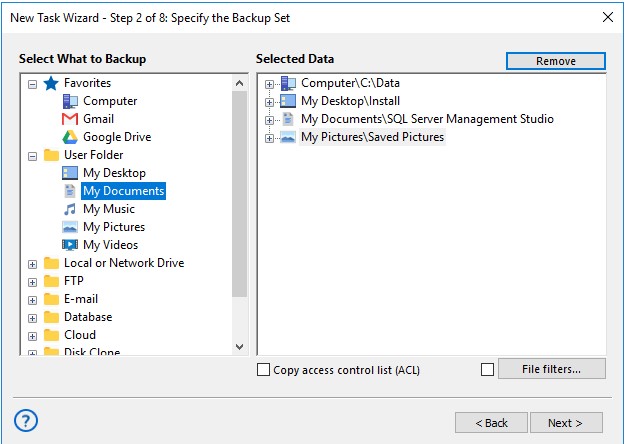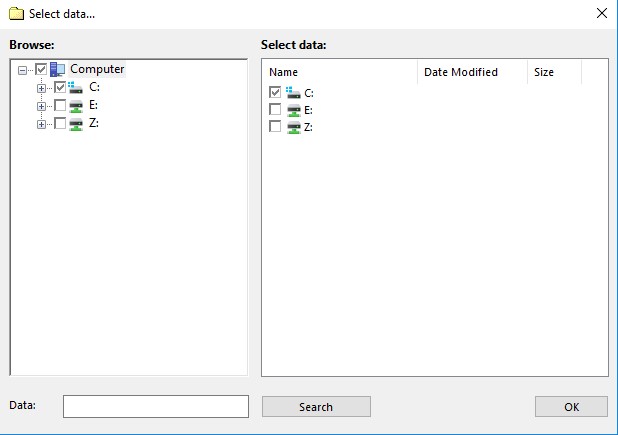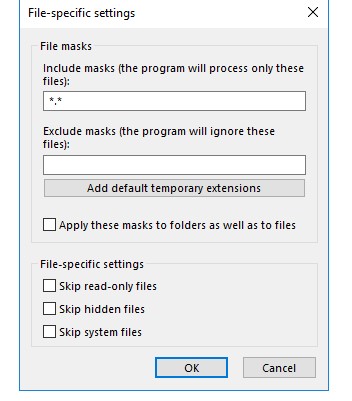Handybackup是一款非常棒的数据备份和恢复应用程序,用户可以选择备份电脑中的所有数据文件,不管是音乐,视频还是文件,文档,表格,支持多种多媒体格式的数据文件,批量备份更加高效,节约时间,提升效率,需要的朋友赶紧下载体验吧!
指定备份集
本页介绍了使用新建任务向导创建备份任务的第二步。
在新建任务向导的第二步,您需要选择要备份的数据。该窗口由两个窗格组成:数据源和备份集。
在“数据源”窗格中,您可以看到可以备份的所有不同类型数据的列表。
从技术上讲,数据源是插件。要使用这个或那个插件,您需要有适当的许可证。在试用期间,您可以不受任何限制地使用所有插件。
一些插件是可配置的。例如,要备份 MySQL 数据库,您需要创建 MySQL 配置(指定服务器、登录名和密码)。
在“备份集”窗格中,您可以看到添加到备份的路径列表。建议为要备份的每个逻辑数据组创建单独的任务。例如,要备份网站,您可能需要选择一个 FTP 文件夹和一个 MySQL 数据库。
注意:在此对话框中,数据是通过从特定用户帐户启动的工作站(负责检索、存储和处理数据的逻辑组件)访问的,并且可能无法访问某些数据。选择备份数据
要将数据添加到备份集,请按照下列步骤操作:
(仅限服务器版)在窗口左上角的下拉菜单中,选择要备份的工作站。
在“数据源”窗格中,选择一个插件并单击其名称。在选择数据...对话框打开。
Handybackup官方下载指定备份集图文教学图2
选择数据...”对话框显示您可以从所选源备份的内容。所有数据都以文件和文件夹的形式呈现,这些文件和文件夹对应于数据源中可用的不同对象。例如Computer插件的文件和文件夹是常见的文件系统对象,而MySQL插件的文件夹是数据库,文件是数据库表。
注意:选择文件夹中的所有对象等于选择整个文件夹。在这种情况下,文件夹路径被添加到备份集,而没有关于其子项目的任何信息。将来可能出现在文件夹中的所有文件也将被备份。
在“选择数据...”对话框中,选中要备份的文件和文件夹旁边的框。窗口的左窗格显示文件夹树视图,右窗格显示在左窗格中选择的文件夹的内容。您可以在两个窗格中进行选择。
完成选择后,单击“确定”。所选数据出现在新建任务向导的备份集窗格中。
(可选)单击“备份集”窗格下方的“文件过滤器...”按钮以设置过滤。该文件特定的设置对话框打开。
在文件特定设置对话框中,您可以指定将为每个备份文件检查的过滤选项。
Handybackup官方下载指定备份集图文教学图3